
时间:2020-10-30 16:30:26 来源:www.win10xitong.com 作者:win10
今天有一位用户说他安装了win10系统以后,在使用中突然遇到了win10系统按下win+G键没有反应的情况,因为很多网友以前都没有遇到过win10系统按下win+G键没有反应的情况,所以都不知道解决它的办法。我们完全可以自己动手来解决win10系统按下win+G键没有反应问题,只需要按照这个流程:1、首先单击左下角的win徽标,所示。2、选择设置进入,所示就解决了。由于时间关系,我们接下来就结合截图,一起来看看win10系统按下win+G键没有反应的详尽处理要领。
详细解决方法如下:
第一步:首先单击左下角的win徽标,如下图所示。
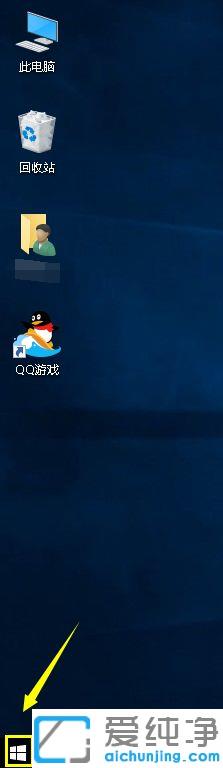
第二步:选择设置进入,如下图所示。
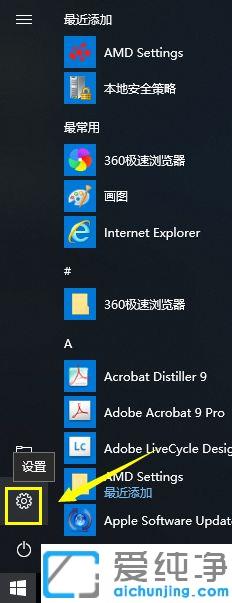
第三步:在设置界面点击游戏进入,如下图所示。
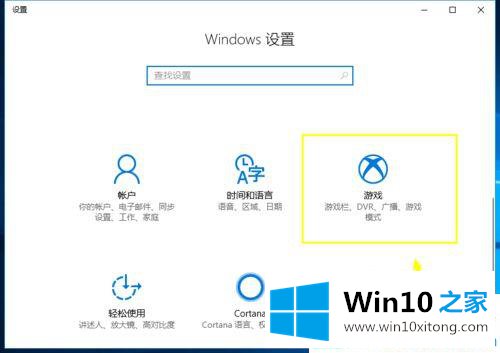
第四步:在游戏中的游戏栏将使用游戏栏录制游戏的开关打开。
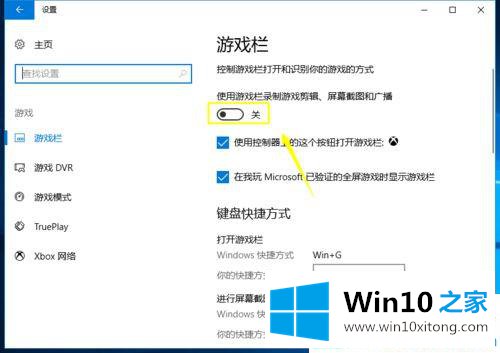
第五步:检查我们打开录制的快捷键设置是否是WIN+G,不是的话改过来。
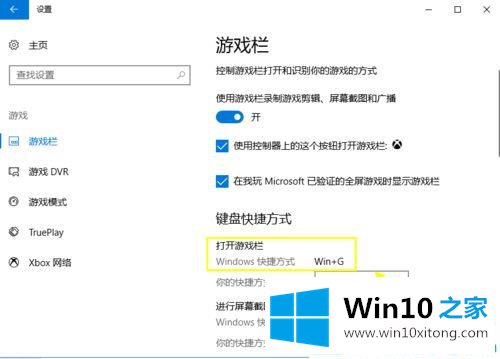
第六步:接下来在游戏dvr中将后台录制打开,如下图所示。
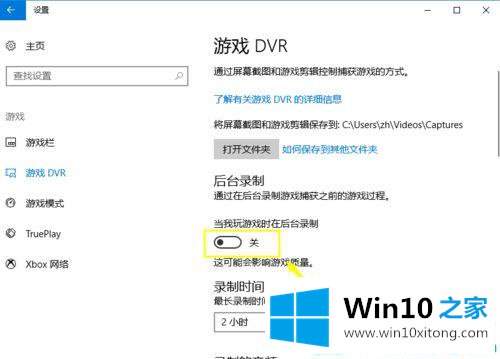
第七步:我们重新按下WIN+G,就可以打开游戏录制了,如下图所示。
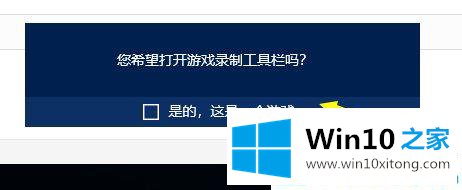
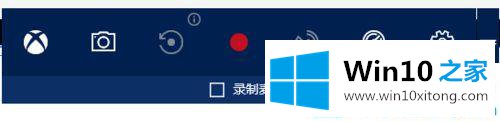
以上就是win10系统按下win+G键没有反应怎么解决的方法,如果你也有相同疑问,快快参考教程修复吧。
上面的内容就详细的给大家说了win10系统按下win+G键没有反应的详尽处理要领,多多关注本站,谢谢大家。